Cum să ocoliți cerințele TPM pentru a instala Windows 11

Utilizați acești pași simpli pentru a ocoli cerința TPM 2.0 Windows 11 pentru a continua instalarea fără eroarea Acest computer nu poate rula Windows 11.

Deși puteți utiliza un dispozitiv care rulează o versiune de Windows 11 care nu este activată, aveți anumite limitări, inclusiv posibilitatea de a schimba imaginea de fundal de pe desktop din aplicația Setări.
Dacă aveți o versiune neactivată de Windows 11, există mai multe soluții pentru a seta orice imagine dorită ca fundal pentru desktop.
Deși aceasta este o sarcină ușoară, activarea copiei este întotdeauna recomandată pentru a debloca toate funcțiile și a rămâne susținută. Aceste instrucțiuni vă vor arăta cum , dacă nu cunoașteți procesul.
Acest ghid vă va învăța cum să schimbați imaginea de fundal de pe desktop atunci când setările sunt incolore pe Windows 11. (Aceste instrucțiuni ar trebui să funcționeze și pe Windows 10. )
Schimbați imaginea de fundal fără activare folosind File Explorer pe Windows 11
Pentru a schimba imaginea de fundal pe Windows 11 fără activare, urmați acești pași:
Deschideți File Explorer pe Windows 11.
Deschideți folderul cu imaginea pe care doriți să o setați.
Faceți clic dreapta pe imagine și selectați opțiunea „Setare ca fundal pentru desktop” .
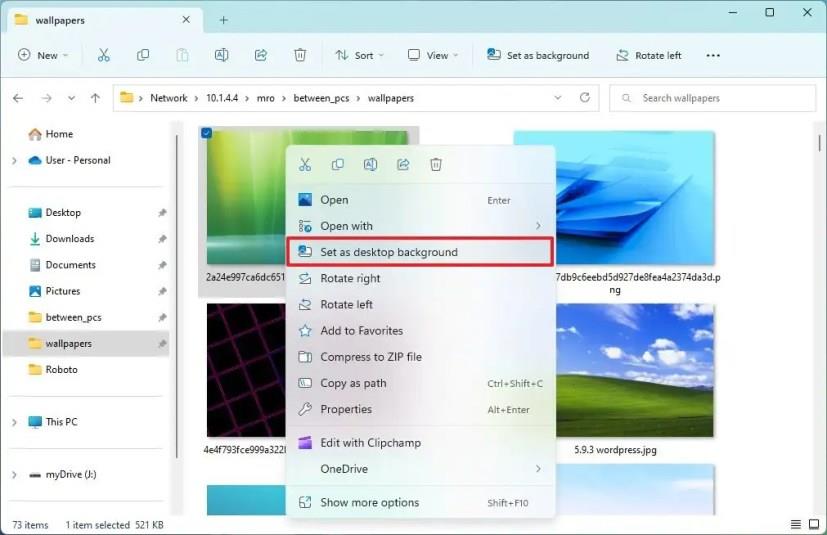
(Opțional) Selectați mai multe imagini și selectați opțiunea Set as desktop wallpaper pentru a utiliza o prezentare de diapozitive.
Alternativ, opțiunea „Setare ca fundal” va apărea în bara de comandă atunci când selectați o imagine.
Schimbați imaginea de fundal fără activare folosind Fotografii pe Windows 11
Pentru a seta un alt tapet pe Windows 11 fără activare, urmați acești pași:
Deschideți Fotografii .
Deschideți imaginea pentru a o seta pe desktop.
Faceți clic dreapta pe imagine, selectați Setare ca și alegeți opțiunea Fundal .
După ce ați finalizat pașii, fundalul desktopului ar trebui să afișeze noul tapet.
Schimbați imaginea de fundal fără activare folosind Paint pe Windows 11
Pentru a schimba imaginea de fundal a unei copii neactivate a Windows 11 în Paint, urmați acești pași:
Deschide Paint .
Faceți clic pe Fișier și selectați opțiunea Deschidere .
Selectați imaginea pentru a seta ca fundal.
Faceți clic pe butonul Deschidere .
Faceți clic pe Fișier , selectați submeniul Setare ca fundal pentru desktop și alegeți opțiunea de potrivire (umplere, țiglă sau centru).
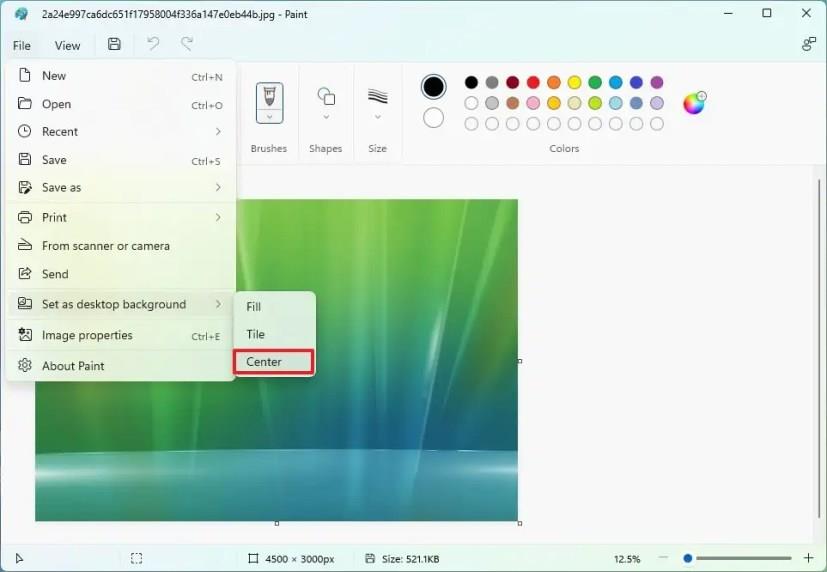
După ce ați finalizat pașii, imaginea va apărea pe desktop.
Schimbați imaginea de fundal fără activare folosind Politica de grup pe Windows 11
Pentru a schimba imaginea de fundal pe desktop pe Windows 11 Pro fără activare prin politica de grup, urmați acești pași:
Deschide Start .
Căutați gpedit și faceți clic pe rezultatul de sus pentru a deschide aplicația Editor de politici de grup .
Navigați la următoarea cale: Configurare utilizator > Șabloane administrative > Desktop > Desktop
Faceți dublu clic pe politica de fundal de pe desktop din partea dreaptă.
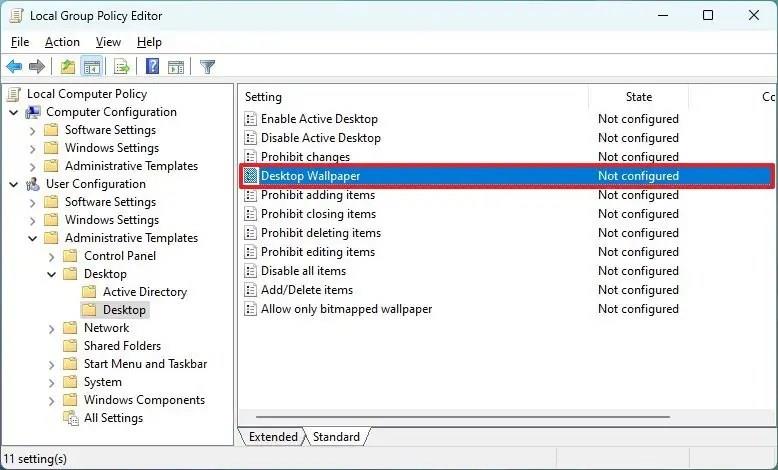
Selectați opțiunea Activat .
Sub setarea „Nume tapet”, specificați calea către fișierul imagine pentru a seta ca fundal.
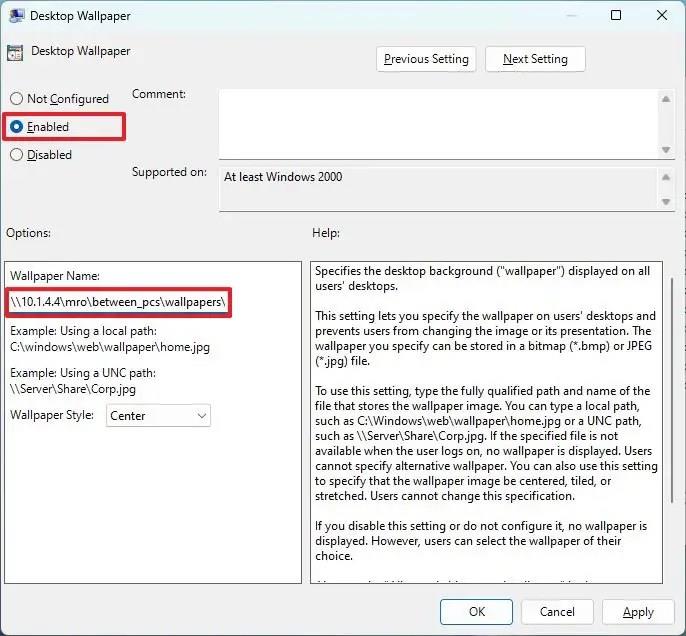
(Opțional) Utilizați setarea Stil Windows pentru a alege opțiunea de potrivire (umplere, țiglă sau centru).
Faceți clic pe butonul Aplicați .
Faceți clic pe butonul OK .
După ce ați finalizat pașii, poate fi necesar să reporniți computerul pentru a aplica setările.
Schimbați imaginea de fundal fără activare folosind Registry pe Windows 11
Pentru a schimba fundalul desktopului Windows 11 prin Registry fără activare, urmați acești pași:
Avertisment: Este esențial să rețineți că modificarea Registrului poate cauza probleme serioase dacă nu este utilizată corespunzător. Se presupune că știți ce faceți și că ați creat o copie de rezervă completă a sistemului înainte de a continua.
Deschide Start .
Căutați regedit și faceți clic pe rezultatul de sus pentru a deschide Registrul .
Navigați la următoarea cale:
HKEY_CURRENT_USER\SOFTWARE\Microsoft\Windows\CurrentVersion\Policies
Faceți clic dreapta pe cheia Politici , selectați submeniul Nou și alegeți opțiunea Cheie .
Denumiți cheia System și apăsați Enter .
Faceți clic dreapta pe cheia nou creată, selectați submeniul Nou și alegeți opțiunea String Value .
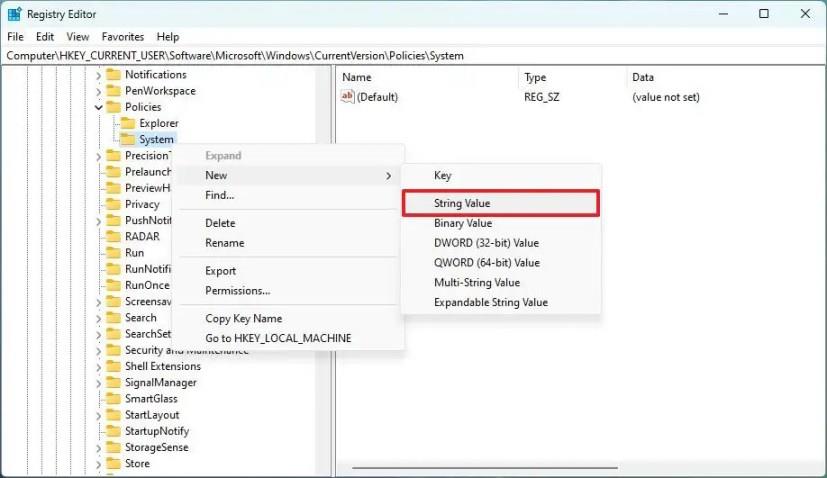
Denumiți tasta Wallpaper și apăsați Enter .
Faceți dublu clic pe cheia nou creată.
Specificați calea către fișierul imagine pentru a seta ca fundal pentru desktop pe Windows 11.
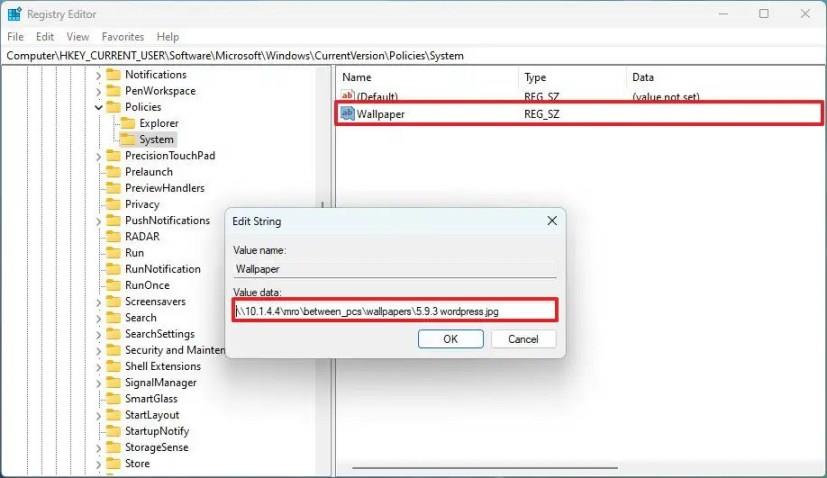
Faceți clic pe butonul OK .
După ce ați finalizat pașii, poate fi necesar să reporniți computerul pentru a aplica tapetul personalizat de pe desktop pe un dispozitiv Windows 11 fără activare.
Dacă doriți să eliminați configurația, puteți folosi instrucțiunile, dar la pasul nr. 5 , faceți clic dreapta pe tasta System și selectați opțiunea Delete .
Utilizați acești pași simpli pentru a ocoli cerința TPM 2.0 Windows 11 pentru a continua instalarea fără eroarea Acest computer nu poate rula Windows 11.
Puteți reseta aplicația Setări Windows 10 în două moduri, dacă nu funcționează, nu se deschide, se blochează în continuare sau altă problemă. Iată cum.
Pentru a crea o copie de rezervă a Registrului pe Windows 11, utilizați System Restore pentru a crea un punct de restaurare sau pentru a exporta baza de date cu Registry Editor. Iată cum.
Pentru a încărca rapid aplicațiile Android pe Windows 11, instalați aplicația WSATools, selectați fișierul apk și faceți clic pe butonul Instalare. Simplu.
Macrium Reflect este un instrument excelent pentru clonarea unităților, indiferent dacă înlocuiți un HDD cu un SSD sau creați o copie de rezervă completă. Iată cum să-l folosești.
Dacă Lumina de noapte pentru Windows 10 apare îngroșată, puteți remedia rapid această problemă prin resetarea manuală a setărilor — Iată cum se face.
Pe Windows 10, eroarea 0xC1900200 – 0x20008 și 0xC1900202 – 0x20008 înseamnă că computerul dvs. nu îndeplinește cerințele minime. Verificați remedierea problemei
XAMPP pentru Windows 10 este ușor de instalat, dar trebuie să știți cum să configurați Apache și phpMyAdmin pentru ca totul să funcționeze corect.
Trebuie să curățați instalarea Windows 10? Iată cum se face acest lucru de pe USB, Instrumentul de creare media, Resetarea acestui computer, montarea ISO pe SSD sau HDD.
Puteți activa sau dezactiva Desktop la distanță (RDP) pe Windows 10 folosind comanda PowerShell și, în acest ghid, veți afla cum.
Dacă trebuie să rulați o mașină virtuală pe Windows 10, puteți utiliza Hyper-V gratuit și iată cum să activați sau să eliminați funcția.
Acesta este cel mai rapid mod de a șterge un folder mare cu mii de fișiere și subfoldere pe Windows 10. Iată cum.
Pentru a activa tema întunecată a terminalului Windows, puteți utiliza setările de aspect sau fișierul Settings.json și aici cum să le folosiți pe ambele.
Terminalul Windows vă permite să schimbați schema de culori (tema) utilizând setările UI și fișierul Settings.json. Iată cum și cum să creați scheme.
Pentru a evita problemele de actualizare la Windows 11 22H2, utilizați numai Windows Update, creați o copie de rezervă, eliminați aplicațiile de securitate, deconectați dispozitivele și...
Utilizați System Image Backup pentru a crea o copie de rezervă completă pe Windows 11. Instrumentul funcționează și cu Command Prompt cu comanda wbAdmin. Iată cum.
Terminalul Windows vă permite să resetați toate setările ștergând sau ștergând fișierul Settings.json și iată trei modalități de a face acest lucru.
Pentru a edita setările winget, deschideți Command Prompt (administrator), rulați comanda winget settings, personalizați setările și salvați.
Windows 10 arată folderul RegBack cu stupi de registry de 0 kb? Pentru că opțiunea este dezactivată, utilizați acești pași pentru a activa backupul automat al registrului.
Pe Windows 11, puteți dezactiva firewall-ul utilizând aplicația Windows Security, Control Panel, Command Prompt sau PowerShell. Iată cum.
Dacă întâmpinați erori sau blocări, urmați pașii pentru a efectua o restaurare a sistemului în Windows 11 pentru a readuce dispozitivul la o versiune anterioară.
Dacă cauți cele mai bune alternative la Microsoft Office, iată 6 soluții excelente pentru a te ajuta să începi.
Acest tutorial îți arată cum să creezi un shortcut pe desktopul Windows care deschide un prompt de comandă într-o locație specifică.
Descoperiți mai multe moduri de a rezolva un update Windows corupt dacă dispozitivul dumneavoastră are probleme după instalarea unui update recent.
Te lupți cu setarea unui videoclip ca protector de ecran în Windows 11? Îți arătăm cum să o faci folosind un software gratuit ideal pentru mai multe formate de fișiere video.
Sunteți deranjat de funcția Narațiune în Windows 11? Aflați cum să dezactivați vocea Narațiunii prin mai multe metode ușoare.
Cum să activați sau dezactivați sistemul de criptare a fișierelor pe Microsoft Windows. Descoperiți diferitele metode pentru Windows 11.
Dacă tastatura ta face dublu spațiu, repornește computerul și curăță tastatura. Apoi, verifică setările tastaturii tale.
Vă arătăm cum să rezolvați eroarea Windows nu se poate conecta pentru că profilul dvs. nu poate fi încărcat atunci când vă conectați la un computer prin Desktop Remote.
Ceva s-a întâmplat și PIN-ul tău nu este disponibil pe Windows? Nu panică! Există două soluții eficiente pentru a remedia această problemă și a-ți restabili accesul la PIN.


























